infotainment OPEL VIVARO B 2016 Manuale del sistema Infotainment (in Italian)
[x] Cancel search | Manufacturer: OPEL, Model Year: 2016, Model line: VIVARO B, Model: OPEL VIVARO B 2016Pages: 161, PDF Dimensioni: 2.13 MB
Page 68 of 161
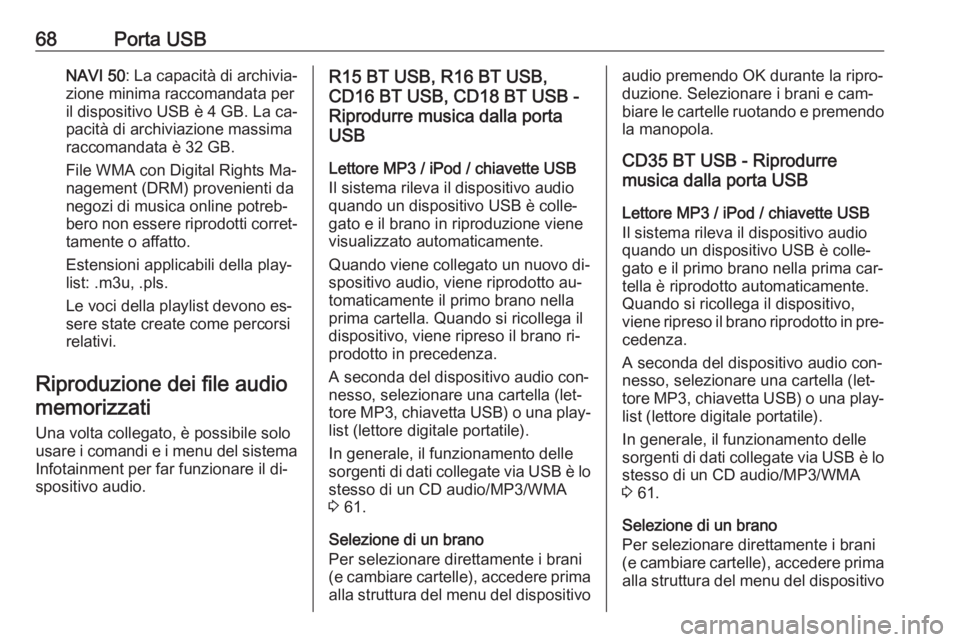
68Porta USBNAVI 50: La capacità di archivia‐
zione minima raccomandata per
il dispositivo USB è 4 GB. La ca‐
pacità di archiviazione massima
raccomandata è 32 GB.
File WMA con Digital Rights Ma‐
nagement (DRM) provenienti da
negozi di musica online potreb‐
bero non essere riprodotti corret‐
tamente o affatto.
Estensioni applicabili della play‐ list: .m3u, .pls.
Le voci della playlist devono es‐ sere state create come percorsi
relativi.
Riproduzione dei file audio memorizzati
Una volta collegato, è possibile solo
usare i comandi e i menu del sistema Infotainment per far funzionare il di‐spositivo audio.R15 BT USB, R16 BT USB,
CD16 BT USB, CD18 BT USB -
Riprodurre musica dalla porta
USB
Lettore MP3 / iPod / chiavette USB
Il sistema rileva il dispositivo audio
quando un dispositivo USB è colle‐
gato e il brano in riproduzione viene
visualizzato automaticamente.
Quando viene collegato un nuovo di‐
spositivo audio, viene riprodotto au‐
tomaticamente il primo brano nella
prima cartella. Quando si ricollega il dispositivo, viene ripreso il brano ri‐
prodotto in precedenza.
A seconda del dispositivo audio con‐ nesso, selezionare una cartella (let‐
tore MP3, chiavetta USB) o una play‐ list (lettore digitale portatile).
In generale, il funzionamento delle sorgenti di dati collegate via USB è lo
stesso di un CD audio/MP3/WMA
3 61.
Selezione di un brano
Per selezionare direttamente i brani
(e cambiare cartelle), accedere prima
alla struttura del menu del dispositivoaudio premendo OK durante la ripro‐
duzione. Selezionare i brani e cam‐
biare le cartelle ruotando e premendo la manopola.
CD35 BT USB - Riprodurre
musica dalla porta USB
Lettore MP3 / iPod / chiavette USB
Il sistema rileva il dispositivo audio
quando un dispositivo USB è colle‐ gato e il primo brano nella prima car‐
tella è riprodotto automaticamente.
Quando si ricollega il dispositivo,
viene ripreso il brano riprodotto in pre‐ cedenza.
A seconda del dispositivo audio con‐ nesso, selezionare una cartella (let‐
tore MP3, chiavetta USB) o una play‐ list (lettore digitale portatile).
In generale, il funzionamento delle sorgenti di dati collegate via USB è lo
stesso di un CD audio/MP3/WMA
3 61.
Selezione di un brano
Per selezionare direttamente i brani
(e cambiare cartelle), accedere prima
alla struttura del menu del dispositivo
Page 71 of 161
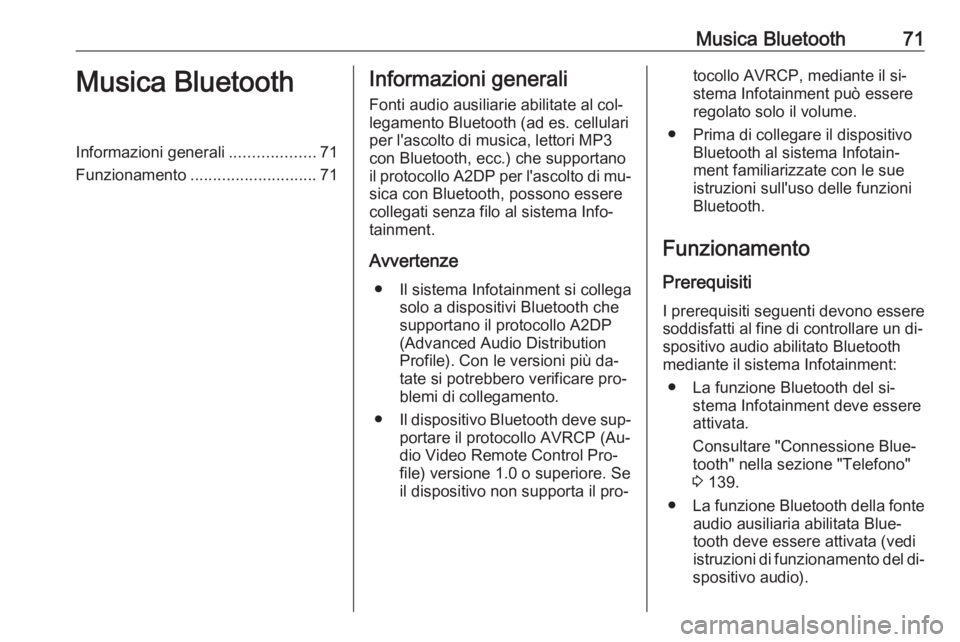
Musica Bluetooth71Musica BluetoothInformazioni generali...................71
Funzionamento ............................ 71Informazioni generali
Fonti audio ausiliarie abilitate al col‐
legamento Bluetooth (ad es. cellulari
per l'ascolto di musica, lettori MP3
con Bluetooth, ecc.) che supportano
il protocollo A2DP per l'ascolto di mu‐ sica con Bluetooth, possono essere
collegati senza filo al sistema Info‐
tainment.
Avvertenze ● Il sistema Infotainment si collega solo a dispositivi Bluetooth chesupportano il protocollo A2DP
(Advanced Audio Distribution
Profile). Con le versioni più da‐
tate si potrebbero verificare pro‐
blemi di collegamento.
● Il dispositivo Bluetooth deve sup‐
portare il protocollo AVRCP (Au‐
dio Video Remote Control Pro‐
file) versione 1.0 o superiore. Se
il dispositivo non supporta il pro‐tocollo AVRCP, mediante il si‐
stema Infotainment può essere
regolato solo il volume.
● Prima di collegare il dispositivo Bluetooth al sistema Infotain‐
ment familiarizzate con le sue
istruzioni sull'uso delle funzioni Bluetooth.
Funzionamento Prerequisiti
I prerequisiti seguenti devono essere
soddisfatti al fine di controllare un di‐
spositivo audio abilitato Bluetooth
mediante il sistema Infotainment:
● La funzione Bluetooth del si‐ stema Infotainment deve essere
attivata.
Consultare "Connessione Blue‐
tooth" nella sezione "Telefono"
3 139.
● La funzione Bluetooth della fonte
audio ausiliaria abilitata Blue‐
tooth deve essere attivata (vedi
istruzioni di funzionamento del di‐
spositivo audio).
Page 72 of 161
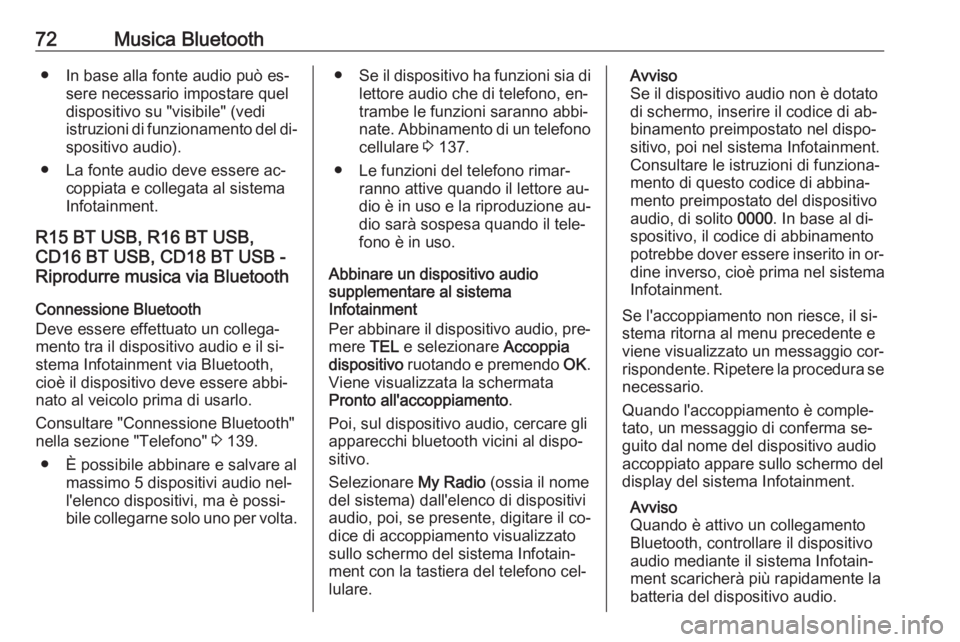
72Musica Bluetooth● In base alla fonte audio può es‐sere necessario impostare quel
dispositivo su "visibile" (vedi istruzioni di funzionamento del di‐
spositivo audio).
● La fonte audio deve essere ac‐ coppiata e collegata al sistema
Infotainment.
R15 BT USB, R16 BT USB,
CD16 BT USB, CD18 BT USB -
Riprodurre musica via Bluetooth
Connessione Bluetooth
Deve essere effettuato un collega‐
mento tra il dispositivo audio e il si‐
stema Infotainment via Bluetooth,
cioè il dispositivo deve essere abbi‐
nato al veicolo prima di usarlo.
Consultare "Connessione Bluetooth"
nella sezione "Telefono" 3 139.
● È possibile abbinare e salvare al massimo 5 dispositivi audio nel‐
l'elenco dispositivi, ma è possi‐
bile collegarne solo uno per volta.● Se il dispositivo ha funzioni sia di
lettore audio che di telefono, en‐
trambe le funzioni saranno abbi‐
nate. Abbinamento di un telefono cellulare 3 137.
● Le funzioni del telefono rimar‐ ranno attive quando il lettore au‐
dio è in uso e la riproduzione au‐
dio sarà sospesa quando il tele‐
fono è in uso.
Abbinare un dispositivo audio
supplementare al sistema
Infotainment
Per abbinare il dispositivo audio, pre‐ mere TEL e selezionare Accoppia
dispositivo ruotando e premendo OK.
Viene visualizzata la schermata
Pronto all'accoppiamento .
Poi, sul dispositivo audio, cercare gli
apparecchi bluetooth vicini al dispo‐
sitivo.
Selezionare My Radio (ossia il nome
del sistema) dall'elenco di dispositivi
audio, poi, se presente, digitare il co‐
dice di accoppiamento visualizzato
sullo schermo del sistema Infotain‐ ment con la tastiera del telefono cel‐
lulare.Avviso
Se il dispositivo audio non è dotato
di schermo, inserire il codice di ab‐
binamento preimpostato nel dispo‐
sitivo, poi nel sistema Infotainment.
Consultare le istruzioni di funziona‐
mento di questo codice di abbina‐
mento preimpostato del dispositivo
audio, di solito 0000. In base al di‐
spositivo, il codice di abbinamento
potrebbe dover essere inserito in or‐
dine inverso, cioè prima nel sistema
Infotainment.
Se l'accoppiamento non riesce, il si‐
stema ritorna al menu precedente e
viene visualizzato un messaggio cor‐
rispondente. Ripetere la procedura se necessario.
Quando l'accoppiamento è comple‐
tato, un messaggio di conferma se‐
guito dal nome del dispositivo audio
accoppiato appare sullo schermo del
display del sistema Infotainment.
Avviso
Quando è attivo un collegamento
Bluetooth, controllare il dispositivo
audio mediante il sistema Infotain‐ ment scaricherà più rapidamente la
batteria del dispositivo audio.
Page 73 of 161
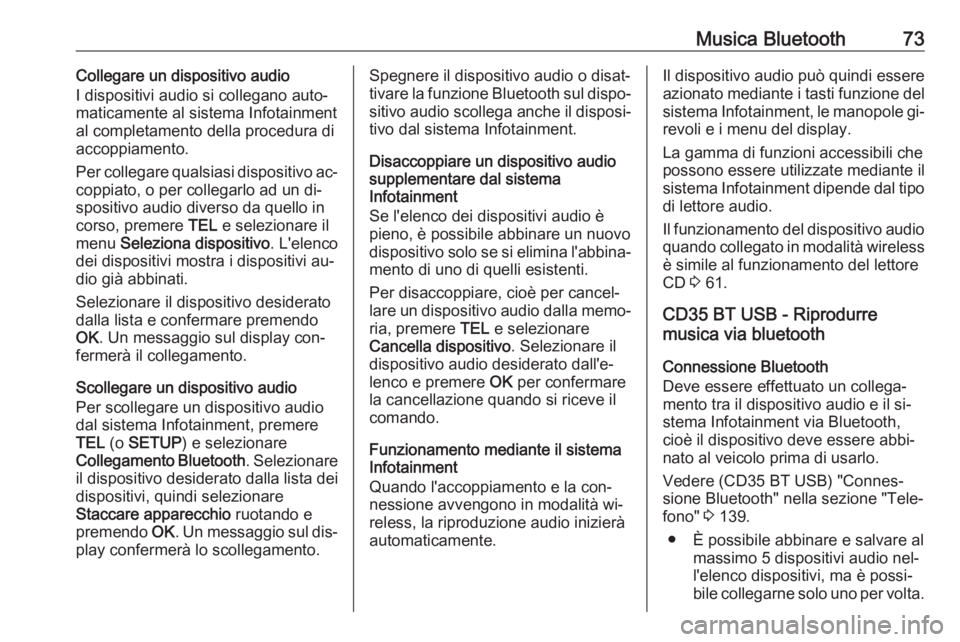
Musica Bluetooth73Collegare un dispositivo audio
I dispositivi audio si collegano auto‐ maticamente al sistema Infotainment
al completamento della procedura di
accoppiamento.
Per collegare qualsiasi dispositivo ac‐
coppiato, o per collegarlo ad un di‐
spositivo audio diverso da quello in
corso, premere TEL e selezionare il
menu Seleziona dispositivo . L'elenco
dei dispositivi mostra i dispositivi au‐ dio già abbinati.
Selezionare il dispositivo desiderato
dalla lista e confermare premendo
OK . Un messaggio sul display con‐
fermerà il collegamento.
Scollegare un dispositivo audio
Per scollegare un dispositivo audio
dal sistema Infotainment, premere
TEL (o SETUP ) e selezionare
Collegamento Bluetooth . Selezionare
il dispositivo desiderato dalla lista dei
dispositivi, quindi selezionare
Staccare apparecchio ruotando e
premendo OK. Un messaggio sul dis‐
play confermerà lo scollegamento.Spegnere il dispositivo audio o disat‐
tivare la funzione Bluetooth sul dispo‐
sitivo audio scollega anche il disposi‐
tivo dal sistema Infotainment.
Disaccoppiare un dispositivo audio
supplementare dal sistema
Infotainment
Se l'elenco dei dispositivi audio è
pieno, è possibile abbinare un nuovo
dispositivo solo se si elimina l'abbina‐ mento di uno di quelli esistenti.
Per disaccoppiare, cioè per cancel‐
lare un dispositivo audio dalla memo‐ ria, premere TEL e selezionare
Cancella dispositivo . Selezionare il
dispositivo audio desiderato dall'e‐
lenco e premere OK per confermare
la cancellazione quando si riceve il
comando.
Funzionamento mediante il sistema
Infotainment
Quando l'accoppiamento e la con‐ nessione avvengono in modalità wi‐
reless, la riproduzione audio inizierà
automaticamente.Il dispositivo audio può quindi essere
azionato mediante i tasti funzione del
sistema Infotainment, le manopole gi‐ revoli e i menu del display.
La gamma di funzioni accessibili che
possono essere utilizzate mediante il
sistema Infotainment dipende dal tipo
di lettore audio.
Il funzionamento del dispositivo audio quando collegato in modalità wireless
è simile al funzionamento del lettore CD 3 61.
CD35 BT USB - Riprodurre
musica via bluetooth
Connessione Bluetooth
Deve essere effettuato un collega‐ mento tra il dispositivo audio e il si‐
stema Infotainment via Bluetooth,
cioè il dispositivo deve essere abbi‐
nato al veicolo prima di usarlo.
Vedere (CD35 BT USB) "Connes‐
sione Bluetooth" nella sezione "Tele‐
fono" 3 139.
● È possibile abbinare e salvare al massimo 5 dispositivi audio nel‐
l'elenco dispositivi, ma è possi‐
bile collegarne solo uno per volta.
Page 74 of 161
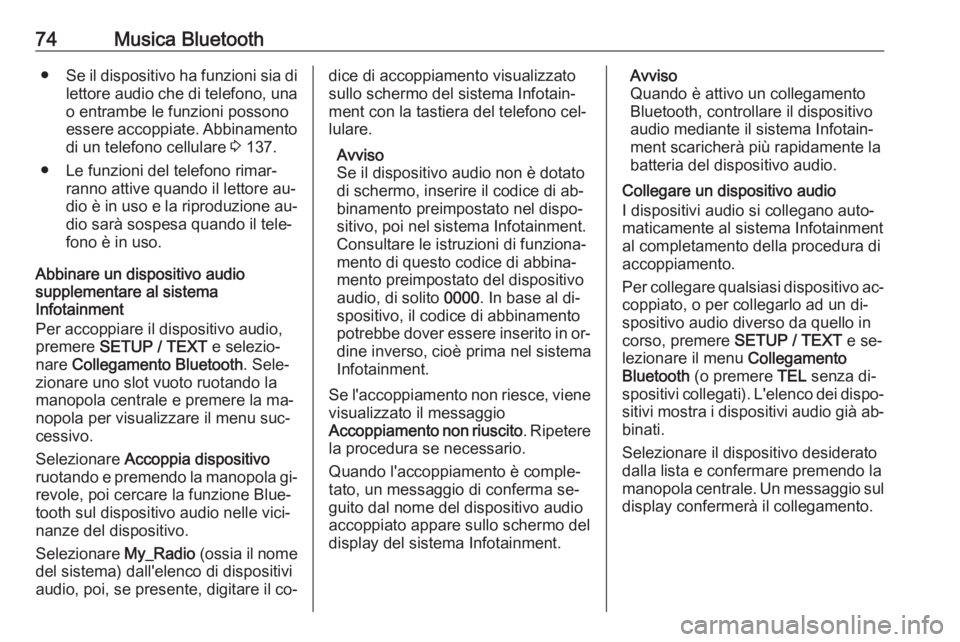
74Musica Bluetooth●Se il dispositivo ha funzioni sia di
lettore audio che di telefono, una o entrambe le funzioni possono
essere accoppiate. Abbinamento di un telefono cellulare 3 137.
● Le funzioni del telefono rimar‐ ranno attive quando il lettore au‐
dio è in uso e la riproduzione au‐
dio sarà sospesa quando il tele‐
fono è in uso.
Abbinare un dispositivo audio
supplementare al sistema
Infotainment
Per accoppiare il dispositivo audio,
premere SETUP / TEXT e selezio‐
nare Collegamento Bluetooth . Sele‐
zionare uno slot vuoto ruotando la manopola centrale e premere la ma‐
nopola per visualizzare il menu suc‐
cessivo.
Selezionare Accoppia dispositivo
ruotando e premendo la manopola gi‐ revole, poi cercare la funzione Blue‐tooth sul dispositivo audio nelle vici‐
nanze del dispositivo.
Selezionare My_Radio (ossia il nome
del sistema) dall'elenco di dispositivi audio, poi, se presente, digitare il co‐dice di accoppiamento visualizzato
sullo schermo del sistema Infotain‐ ment con la tastiera del telefono cel‐
lulare.
Avviso
Se il dispositivo audio non è dotato
di schermo, inserire il codice di ab‐
binamento preimpostato nel dispo‐
sitivo, poi nel sistema Infotainment.
Consultare le istruzioni di funziona‐
mento di questo codice di abbina‐
mento preimpostato del dispositivo
audio, di solito 0000. In base al di‐
spositivo, il codice di abbinamento
potrebbe dover essere inserito in or‐
dine inverso, cioè prima nel sistema
Infotainment.
Se l'accoppiamento non riesce, viene visualizzato il messaggio
Accoppiamento non riuscito . Ripetere
la procedura se necessario.
Quando l'accoppiamento è comple‐
tato, un messaggio di conferma se‐
guito dal nome del dispositivo audio
accoppiato appare sullo schermo del
display del sistema Infotainment.Avviso
Quando è attivo un collegamento
Bluetooth, controllare il dispositivo
audio mediante il sistema Infotain‐ ment scaricherà più rapidamente la
batteria del dispositivo audio.
Collegare un dispositivo audio
I dispositivi audio si collegano auto‐
maticamente al sistema Infotainment
al completamento della procedura di
accoppiamento.
Per collegare qualsiasi dispositivo ac‐ coppiato, o per collegarlo ad un di‐
spositivo audio diverso da quello in corso, premere SETUP / TEXT e se‐
lezionare il menu Collegamento
Bluetooth (o premere TEL senza di‐
spositivi collegati). L'elenco dei dispo‐
sitivi mostra i dispositivi audio già ab‐ binati.
Selezionare il dispositivo desiderato
dalla lista e confermare premendo la
manopola centrale. Un messaggio sul
display confermerà il collegamento.
Page 75 of 161
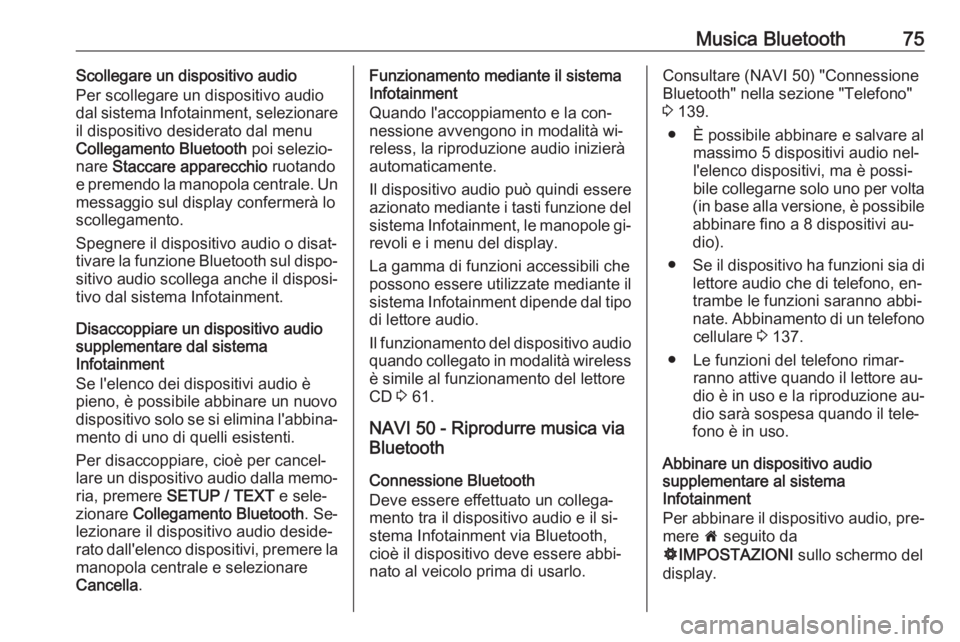
Musica Bluetooth75Scollegare un dispositivo audio
Per scollegare un dispositivo audio dal sistema Infotainment, selezionare
il dispositivo desiderato dal menu
Collegamento Bluetooth poi selezio‐
nare Staccare apparecchio ruotando
e premendo la manopola centrale. Un messaggio sul display confermerà lo
scollegamento.
Spegnere il dispositivo audio o disat‐
tivare la funzione Bluetooth sul dispo‐
sitivo audio scollega anche il disposi‐
tivo dal sistema Infotainment.
Disaccoppiare un dispositivo audio
supplementare dal sistema
Infotainment
Se l'elenco dei dispositivi audio è
pieno, è possibile abbinare un nuovo
dispositivo solo se si elimina l'abbina‐ mento di uno di quelli esistenti.
Per disaccoppiare, cioè per cancel‐
lare un dispositivo audio dalla memo‐ ria, premere SETUP / TEXT e sele‐
zionare Collegamento Bluetooth . Se‐
lezionare il dispositivo audio deside‐
rato dall'elenco dispositivi, premere la manopola centrale e selezionare
Cancella .Funzionamento mediante il sistema
Infotainment
Quando l'accoppiamento e la con‐
nessione avvengono in modalità wi‐
reless, la riproduzione audio inizierà
automaticamente.
Il dispositivo audio può quindi essere
azionato mediante i tasti funzione del
sistema Infotainment, le manopole gi‐
revoli e i menu del display.
La gamma di funzioni accessibili che
possono essere utilizzate mediante il
sistema Infotainment dipende dal tipo
di lettore audio.
Il funzionamento del dispositivo audio quando collegato in modalità wireless
è simile al funzionamento del lettore CD 3 61.
NAVI 50 - Riprodurre musica via
Bluetooth
Connessione Bluetooth
Deve essere effettuato un collega‐
mento tra il dispositivo audio e il si‐
stema Infotainment via Bluetooth,
cioè il dispositivo deve essere abbi‐
nato al veicolo prima di usarlo.Consultare (NAVI 50) "Connessione
Bluetooth" nella sezione "Telefono"
3 139.
● È possibile abbinare e salvare al massimo 5 dispositivi audio nel‐
l'elenco dispositivi, ma è possi‐
bile collegarne solo uno per volta
(in base alla versione, è possibile
abbinare fino a 8 dispositivi au‐
dio).
● Se il dispositivo ha funzioni sia di
lettore audio che di telefono, en‐trambe le funzioni saranno abbi‐
nate. Abbinamento di un telefono cellulare 3 137.
● Le funzioni del telefono rimar‐ ranno attive quando il lettore au‐
dio è in uso e la riproduzione au‐
dio sarà sospesa quando il tele‐
fono è in uso.
Abbinare un dispositivo audio
supplementare al sistema
Infotainment
Per abbinare il dispositivo audio, pre‐ mere 7 seguito da
ÿ IMPOSTAZIONI sullo schermo del
display.
Page 76 of 161
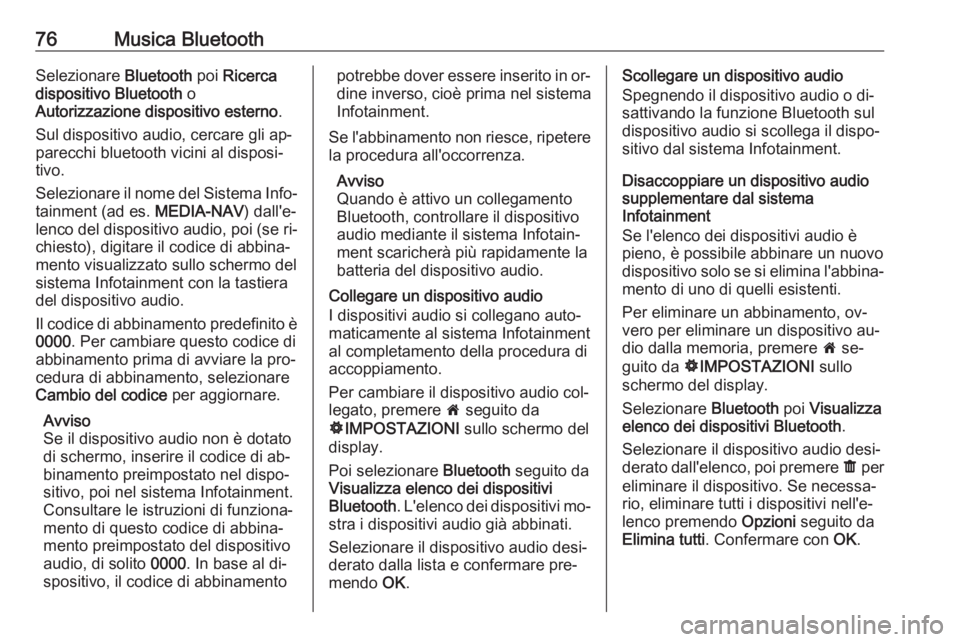
76Musica BluetoothSelezionare Bluetooth poi Ricerca
dispositivo Bluetooth o
Autorizzazione dispositivo esterno .
Sul dispositivo audio, cercare gli ap‐
parecchi bluetooth vicini al disposi‐
tivo.
Selezionare il nome del Sistema Info‐
tainment (ad es. MEDIA-NAV) dall'e‐
lenco del dispositivo audio, poi (se ri‐
chiesto), digitare il codice di abbina‐
mento visualizzato sullo schermo del
sistema Infotainment con la tastiera
del dispositivo audio.
Il codice di abbinamento predefinito è 0000 . Per cambiare questo codice di
abbinamento prima di avviare la pro‐
cedura di abbinamento, selezionare
Cambio del codice per aggiornare.
Avviso
Se il dispositivo audio non è dotato
di schermo, inserire il codice di ab‐
binamento preimpostato nel dispo‐
sitivo, poi nel sistema Infotainment.
Consultare le istruzioni di funziona‐
mento di questo codice di abbina‐
mento preimpostato del dispositivo
audio, di solito 0000. In base al di‐
spositivo, il codice di abbinamentopotrebbe dover essere inserito in or‐
dine inverso, cioè prima nel sistema
Infotainment.
Se l'abbinamento non riesce, ripetere
la procedura all'occorrenza.
Avviso
Quando è attivo un collegamento
Bluetooth, controllare il dispositivo
audio mediante il sistema Infotain‐
ment scaricherà più rapidamente la
batteria del dispositivo audio.
Collegare un dispositivo audio
I dispositivi audio si collegano auto‐ maticamente al sistema Infotainment
al completamento della procedura di
accoppiamento.
Per cambiare il dispositivo audio col‐
legato, premere 7 seguito da
ÿ IMPOSTAZIONI sullo schermo del
display.
Poi selezionare Bluetooth seguito da
Visualizza elenco dei dispositivi
Bluetooth . L'elenco dei dispositivi mo‐
stra i dispositivi audio già abbinati.
Selezionare il dispositivo audio desi‐
derato dalla lista e confermare pre‐
mendo OK.Scollegare un dispositivo audio
Spegnendo il dispositivo audio o di‐
sattivando la funzione Bluetooth sul
dispositivo audio si scollega il dispo‐
sitivo dal sistema Infotainment.
Disaccoppiare un dispositivo audio
supplementare dal sistema
Infotainment
Se l'elenco dei dispositivi audio è
pieno, è possibile abbinare un nuovo
dispositivo solo se si elimina l'abbina‐ mento di uno di quelli esistenti.
Per eliminare un abbinamento, ov‐
vero per eliminare un dispositivo au‐
dio dalla memoria, premere 7 se‐
guito da ÿIMPOSTAZIONI sullo
schermo del display.
Selezionare Bluetooth poi Visualizza
elenco dei dispositivi Bluetooth .
Selezionare il dispositivo audio desi‐
derato dall'elenco, poi premere ë per
eliminare il dispositivo. Se necessa‐
rio, eliminare tutti i dispositivi nell'e‐
lenco premendo Opzioni seguito da
Elimina tutti . Confermare con OK.
Page 77 of 161
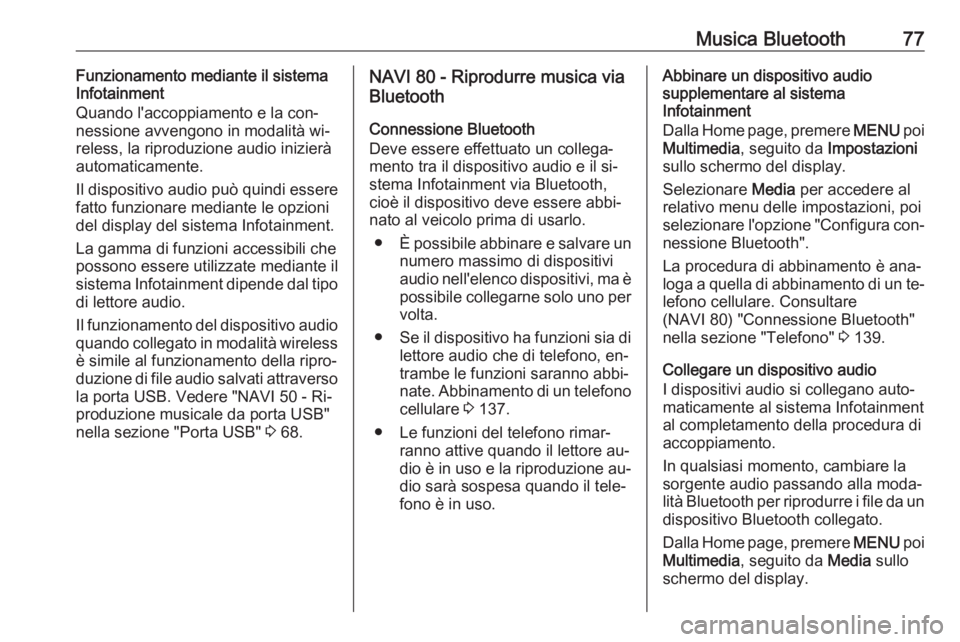
Musica Bluetooth77Funzionamento mediante il sistema
Infotainment
Quando l'accoppiamento e la con‐ nessione avvengono in modalità wi‐
reless, la riproduzione audio inizierà
automaticamente.
Il dispositivo audio può quindi essere
fatto funzionare mediante le opzioni
del display del sistema Infotainment.
La gamma di funzioni accessibili che
possono essere utilizzate mediante il
sistema Infotainment dipende dal tipo
di lettore audio.
Il funzionamento del dispositivo audio
quando collegato in modalità wireless
è simile al funzionamento della ripro‐
duzione di file audio salvati attraverso la porta USB. Vedere "NAVI 50 - Ri‐
produzione musicale da porta USB"
nella sezione "Porta USB" 3 68.NAVI 80 - Riprodurre musica via
Bluetooth
Connessione Bluetooth
Deve essere effettuato un collega‐ mento tra il dispositivo audio e il si‐
stema Infotainment via Bluetooth,
cioè il dispositivo deve essere abbi‐
nato al veicolo prima di usarlo.
● È possibile abbinare e salvare un
numero massimo di dispositivi
audio nell'elenco dispositivi, ma è
possibile collegarne solo uno per
volta.
● Se il dispositivo ha funzioni sia di
lettore audio che di telefono, en‐
trambe le funzioni saranno abbi‐
nate. Abbinamento di un telefono cellulare 3 137.
● Le funzioni del telefono rimar‐ ranno attive quando il lettore au‐
dio è in uso e la riproduzione au‐
dio sarà sospesa quando il tele‐
fono è in uso.Abbinare un dispositivo audio
supplementare al sistema
Infotainment
Dalla Home page, premere MENU poi
Multimedia , seguito da Impostazioni
sullo schermo del display.
Selezionare Media per accedere al
relativo menu delle impostazioni, poi
selezionare l'opzione "Configura con‐
nessione Bluetooth".
La procedura di abbinamento è ana‐ loga a quella di abbinamento di un te‐
lefono cellulare. Consultare
(NAVI 80) "Connessione Bluetooth"
nella sezione "Telefono" 3 139.
Collegare un dispositivo audio
I dispositivi audio si collegano auto‐
maticamente al sistema Infotainment
al completamento della procedura di
accoppiamento.
In qualsiasi momento, cambiare la
sorgente audio passando alla moda‐
lità Bluetooth per riprodurre i file da un
dispositivo Bluetooth collegato.
Dalla Home page, premere MENU poi
Multimedia , seguito da Media sullo
schermo del display.
Page 78 of 161

78Musica BluetoothPremere < (per aprire un menu di
scelta rapida) e selezionare
Connessione Bluetooth per cambiare
la sorgente audio in Bluetooth.
Scollegare un dispositivo audio
Spegnendo il dispositivo audio o di‐
sattivando la funzione Bluetooth sul
dispositivo audio si scollega il dispo‐
sitivo dal sistema Infotainment.
Disaccoppiare un dispositivo audio
supplementare dal sistema
Infotainment
Per eliminare l'abbinamento, ovvero
per eliminare un dispositivo dalla me‐ moria del sistema:
Dalla Home page, premere MENU poi
Multimedia , seguito da Impostazioni
sullo schermo del display.
Selezionare Media per accedere al
relativo menu delle impostazioni, poi
selezionare l'opzione "Configura con‐
nessione Bluetooth".
La procedura di eliminazione dell'ab‐
binamento è analoga a quella di ab‐
binamento di un telefono cellulare.Consultare (NAVI 80) "Connessione
Bluetooth" nella sezione "Telefono"
3 139.
Funzionamento mediante il sistema Infotainment
Quando l'abbinamento e la connes‐
sione avvengono in modalità wire‐
less, la riproduzione audio può ini‐
ziare automaticamente.
Il dispositivo audio può quindi essere
fatto funzionare mediante le opzioni
del display del sistema Infotainment.
La gamma di funzioni accessibili che
possono essere utilizzate mediante il
sistema Infotainment dipende dal tipo
di lettore audio.
Il funzionamento del dispositivo audio
quando collegato in modalità wireless
è simile al funzionamento della ripro‐
duzione di file audio salvati attraverso la porta USB. Vedere "NAVI 80 - Ri‐
produzione musicale da porta USB"
nella sezione "Porta USB" 3 68.
Page 82 of 161
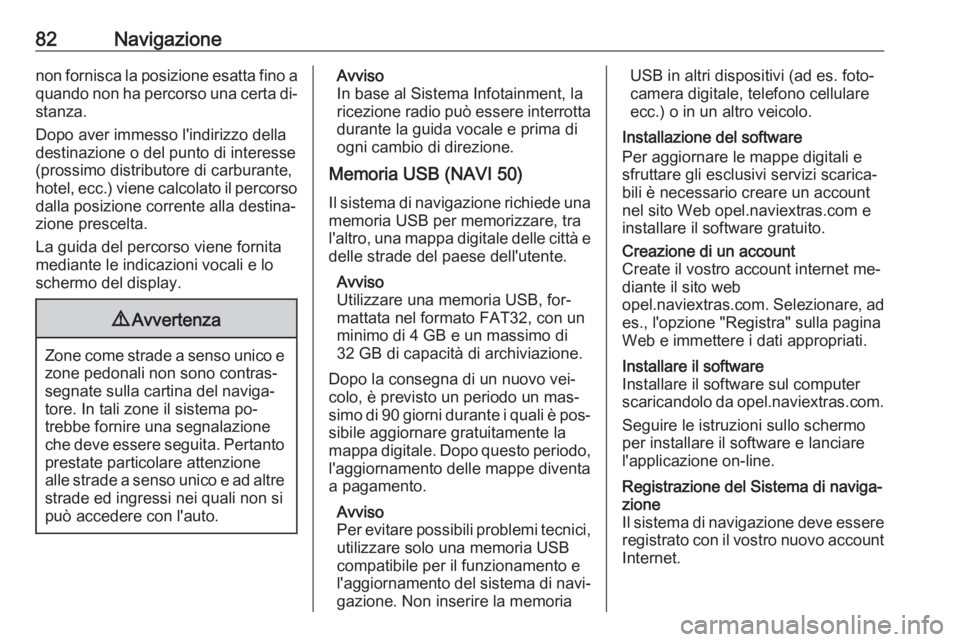
82Navigazionenon fornisca la posizione esatta fino aquando non ha percorso una certa di‐ stanza.
Dopo aver immesso l'indirizzo della destinazione o del punto di interesse
(prossimo distributore di carburante,
hotel, ecc.) viene calcolato il percorso
dalla posizione corrente alla destina‐ zione prescelta.
La guida del percorso viene fornita
mediante le indicazioni vocali e lo
schermo del display.9 Avvertenza
Zone come strade a senso unico e
zone pedonali non sono contras‐
segnate sulla cartina del naviga‐
tore. In tali zone il sistema po‐
trebbe fornire una segnalazione
che deve essere seguita. Pertanto
prestate particolare attenzione
alle strade a senso unico e ad altre strade ed ingressi nei quali non si
può accedere con l'auto.
Avviso
In base al Sistema Infotainment, la
ricezione radio può essere interrotta
durante la guida vocale e prima di
ogni cambio di direzione.
Memoria USB (NAVI 50)
Il sistema di navigazione richiede una memoria USB per memorizzare, tra
l'altro, una mappa digitale delle città e
delle strade del paese dell'utente.
Avviso
Utilizzare una memoria USB, for‐
mattata nel formato FAT32, con un
minimo di 4 GB e un massimo di
32 GB di capacità di archiviazione.
Dopo la consegna di un nuovo vei‐
colo, è previsto un periodo un mas‐
simo di 90 giorni durante i quali è pos‐ sibile aggiornare gratuitamente la
mappa digitale. Dopo questo periodo,
l'aggiornamento delle mappe diventa
a pagamento.
Avviso
Per evitare possibili problemi tecnici, utilizzare solo una memoria USB
compatibile per il funzionamento e l'aggiornamento del sistema di navi‐
gazione. Non inserire la memoriaUSB in altri dispositivi (ad es. foto‐
camera digitale, telefono cellulare
ecc.) o in un altro veicolo.
Installazione del software
Per aggiornare le mappe digitali e
sfruttare gli esclusivi servizi scarica‐
bili è necessario creare un account
nel sito Web opel.naviextras.com e
installare il software gratuito.Creazione di un account
Create il vostro account internet me‐
diante il sito web
opel.naviextras.com . Selezionare, ad
es., l'opzione "Registra" sulla pagina
Web e immettere i dati appropriati.Installare il software
Installare il software sul computer
scaricandolo da opel.naviextras.com.
Seguire le istruzioni sullo schermo
per installare il software e lanciare
l'applicazione on-line.Registrazione del Sistema di naviga‐
zione
Il sistema di navigazione deve essere registrato con il vostro nuovo account
Internet.